Mahusay ang voicemail kapag hindi ka available na sagutin ang iyong telepono o hindi maabot. Ipinapaalam nito sa tumatawag na abala ka, at maaaring mag-imbak ng tugon mula sa pareho. Sa ganitong paraan, makakabalik ka kaagad ng mga tawag sa lalong madaling panahon. Ngunit ang mga tawag na direktang napupunta sa voicemail sa halip na i-ring ang iyong iPhone ay maaaring magdulot sa iyo na makaligtaan ang isang bagay na mahalaga.
Kung mapupunta ang lahat ng iyong tawag sa voicemail, nasa ibaba ang ilang hakbang upang ayusin ang mga tawag sa iPhone na dumiretso sa voicemail at muling magri-ring ang iyong device.
Maghanap ng matatag na koneksyon sa internet I-disable ang Airplane Mode I-off ang DND o Focus Mode I-customize ang Mga Setting ng Tawag I-enable ang Announce Calls I-disable ang Silence Unknown Callers I-off ang Call Forwarding Suriin ang Mga Setting ng Carrier Update I-update ang iyong iOS Uninstall Spam blocking apps I-reset ang Mga Setting ng Network Iba pang mga bagay na maaari mong gawin
1. Maghanap ng stable na koneksyon sa internet
Bago ka mag-panic, tingnan kung nakakonekta ka sa isang cellular network na may stable na signal para makatanggap ng mga tawag. Posible rin na ikaw ay nasa dead spot, na nagiging sanhi ng iyong mga tawag sa iPhone na dumiretso sa voicemail kapag may tumawag.
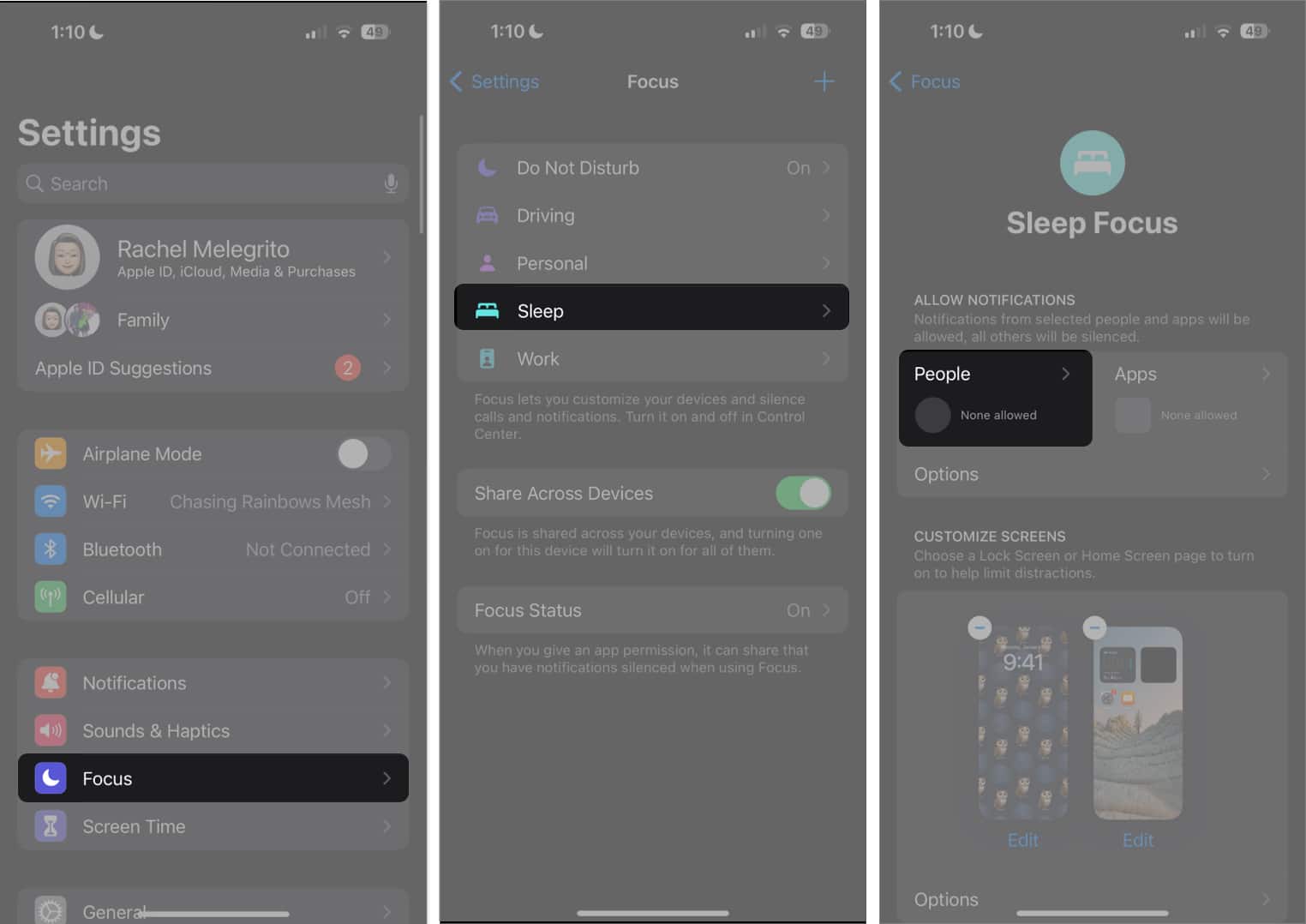
2. I-disable ang Airplane Mode
Pinaputol ng Airplane Mode ang koneksyon ng iyong telepono sa lahat ng wireless at cellular network. Nangangahulugan ito na hindi ito makakatanggap ng anumang mga voice call. Kaya siguraduhing tingnan kung nakalimutan mo lang na i-off ang iyong Airplane Mode.
3. I-off ang DND o Focus Mode
Sa karamihan ng mga kaso, ang sanhi ng mga tawag na dumiretso sa voicemail ay Do Not Disturb o Focus mode. Inaalis ng Focus ang mga distractions sa pamamagitan ng pansamantalang pagharang sa mga tawag, alerto, at notification.
Kapag naka-enable, hinahayaan ka pa rin nilang makatanggap ng mga tawag, ngunit hindi nagri-ring, nagvibrate, o nag-iilaw ang iyong telepono, kaya mapupunta sila sa iyong voicemail. Ang isang madaling paraan para i-off ito ay magtungo sa Control Center at i-tap ang icon sa tabi ng Focus mode na kasalukuyang pinagana.
4. I-customize ang Mga Setting ng Tawag
Kung gusto mong panatilihing naka-on ang Focus mode upang maiwasan ang mga notification na makaabala sa iyo ngunit gusto mo pa ring maabot — kahit sa ilang partikular na tao — magagawa mo ito. Narito ang kailangan mong gawin:
Buksan ang Mga Setting → Tumutok. Pumili ng anumang focus mode → i-tap ang Mga Tao.
Piliin ang Payagan ang Mga Notification Mula sa → i-tap ang Idagdag → piliin ang mga tao na ayaw mong i-block ang Focus. Maaari mo ring i-toggle sa Payagan ang Mga Paulit-ulit na Tawag. Tinitiyak nitong hindi papatahimikin ng iPhone ang pangalawang tawag mula sa parehong tao sa loob ng susunod na tatlong minuto.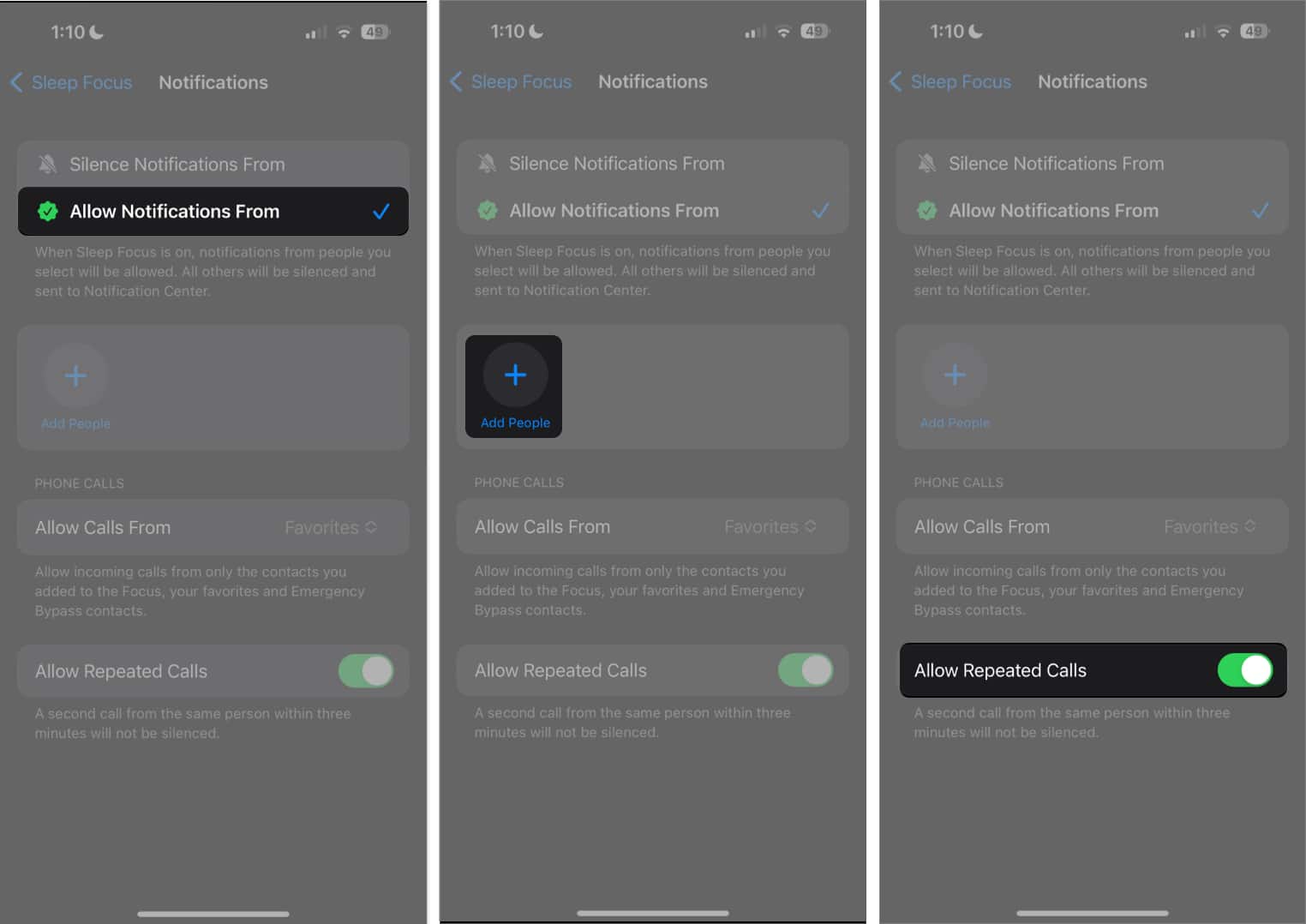
5. I-enable ang Announce Calls
Karaniwan para sa mga user ng iPhone na itinakda ang kanilang mga telepono sa silent o vibrate mode upang makaligtaan ang mga tawag, lalo na kapag nasa mga abalang kapaligiran. Sa ganitong mga kaso, ang pagtitiyak na naririnig ang mga notification ay makakapigil sa iyong hindi makaligtaan ang iyong mga tawag.
Kapag naka-enable, ang feature na I-anunsyo ang Mga Tawag sa iPhone ay mag-aanunsyo ng mga papasok na tawag para hindi mo sila makaligtaan. Maaari mong tukuyin kung gusto mo lang ang iyong iPhone na mag-anunsyo ng mga tawag kapag nasa kotse mo, gamit ang iyong headphone, o sa lahat ng oras.

6. I-disable ang Silence Unknown Callers
Kung ang mga tawag sa iyong voicemail ay binubuo lamang ng mga taong hindi mo kilala at ang mga hindi naka-save sa iyong listahan ng mga contact, posibleng naka-enable ang feature na Silence Unknown Callers. Para i-off ito:
Buksan ang Mga Setting → Telepono. I-tap ang Patahimikin ang Mga Hindi Kilalang Tumatawag → I-toggle off ang Patahimikin ang Mga Hindi Kilalang Tumatawag.
7. I-off ang Pagpapasa ng Tawag
Ang pag-set up ng pagpapasa ng tawag sa iyong iPhone ay nagbibigay-daan sa iyong i-redirect ang mga papasok na tawag sa ibang numero.
Maaaring agad na ilipat ng iyong iPhone ang mga tawag na hindi man lang iri-ring ng iyong device. Kung ginagamit mo ang feature, subukang i-off ito para makita kung malulutas nito ang problema.
8. Tingnan ang Update sa Mga Setting ng Carrier
Maaaring pigilan ka ng mga hindi napapanahong setting ng carrier na kumonekta sa network ng iyong carrier, na maaaring magdulot ng iyong mga tawag na dumiretso sa voicemail. Subukang manu-manong i-update ang mga setting ng carrier ng iyong iPhone para makita kung mapapabuti nito ang sitwasyon ng voicemail mo.
9. I-update ang iyong iOS
Kung sinubukan mo na ang mga pamamaraan sa itaas, ngunit dumiretso pa rin ang lahat ng tawag sa iyong voicemail, maaaring may glitch o bug ang may pananagutan. Kung gusto mo ng isang update sa iOS, pinakamahusay na i-update ang iyong iOS sa pinakabago. Minsan, isang pag-update ng software lang ang kailangan upang malutas ang mga maliliit na aberya.
Buksan ang Mga Setting app → I-tap ang Pangkalahatan. I-tap ang Update ng Software → I-download at I-install kung makakita ka ng nakabinbing update.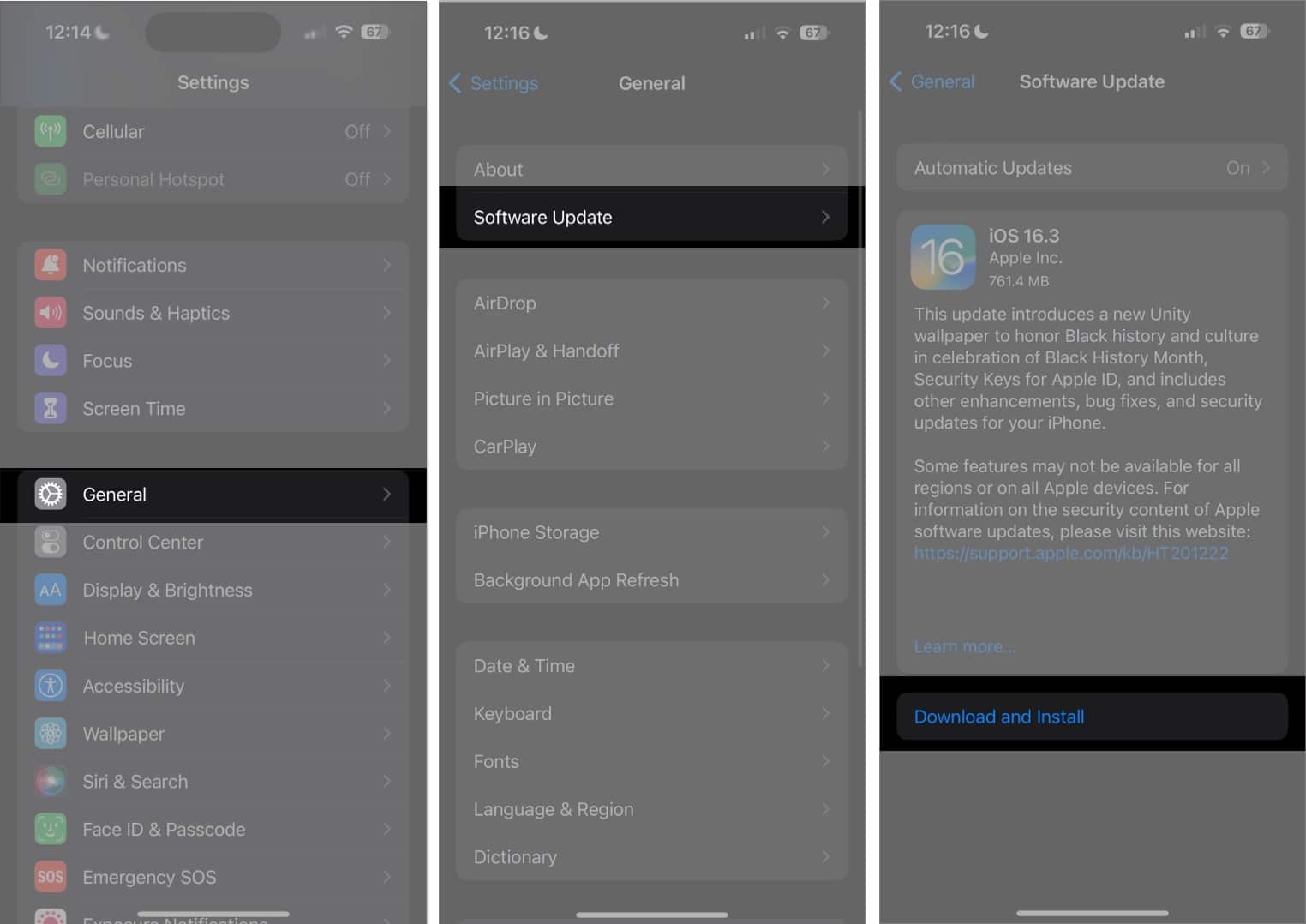
10. I-uninstall ang Spam blocking apps
Minsan, ang spam-blocking apps ay maaari ding makagambala sa iyong mga tawag sa pamamagitan ng maling pag-tag sa mga tawag bilang spam at pagharang sa kanila sa pag-abot sa iyo. Subukang baguhin ang mga setting nito o i-uninstall ito upang makita kung ito ang may kasalanan sa likod ng mga tawag na dumiretso sa voicemail sa iyong iPhone.
11. I-reset ang Mga Setting ng Network
Kung nagkasala ka sa pag-iisip sa iyong mga setting ng network o nasa mga sitwasyong maaaring nagpabago nito, tulad ng paglalakbay sa ibang bansa, ang pag-reset ng iyong mga setting ng network ay isa pang mabilis na paraan upang ibalik ang iyong mga setting ng network sa kanilang default. Ganito:
Buksan ang Mga Setting → Pangkalahatan. Mag-scroll pababa at piliin ang Ilipat o I-reset ang iPhone.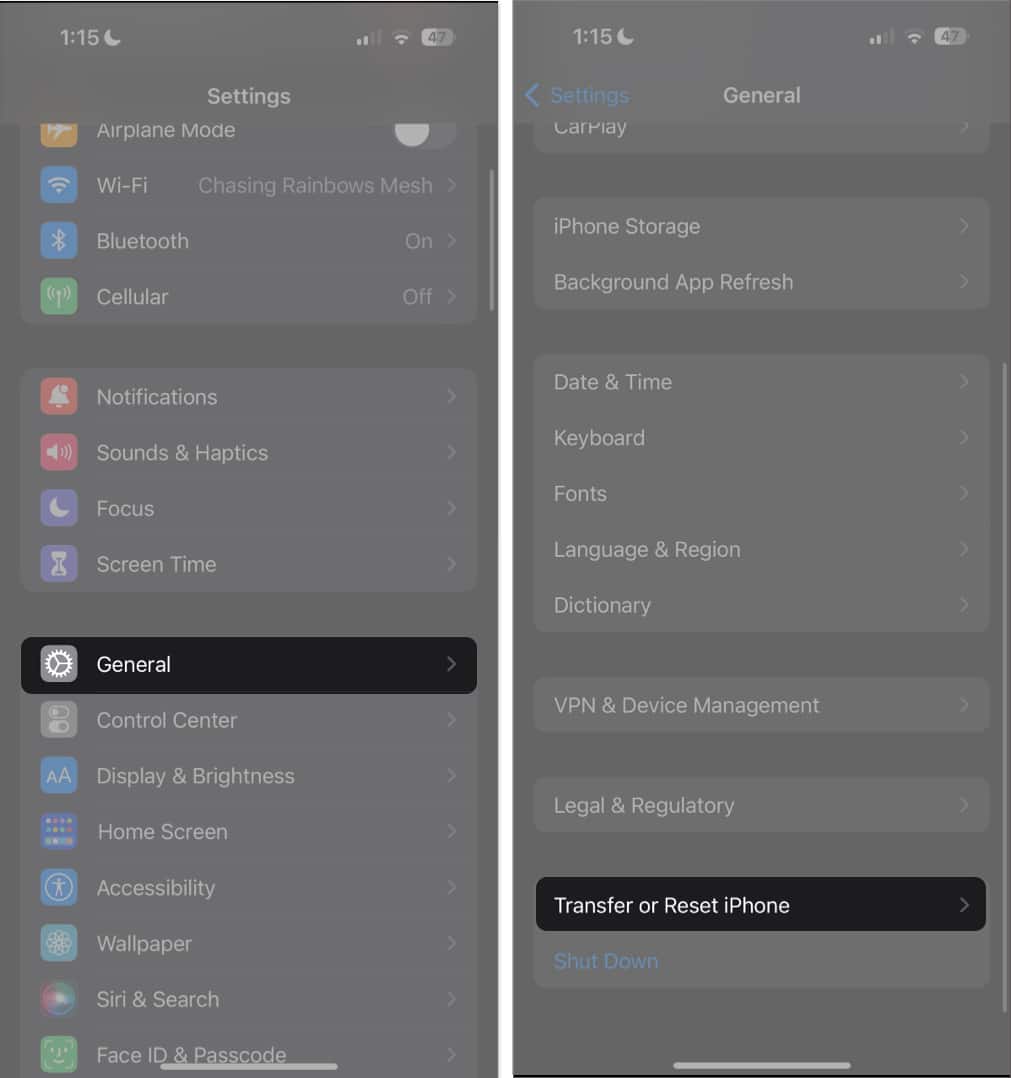 Piliin ang I-reset → I-reset ang Mga Setting ng Network. Ilagay ang iyong passcode.
Piliin ang I-reset → I-reset ang Mga Setting ng Network. Ilagay ang iyong passcode.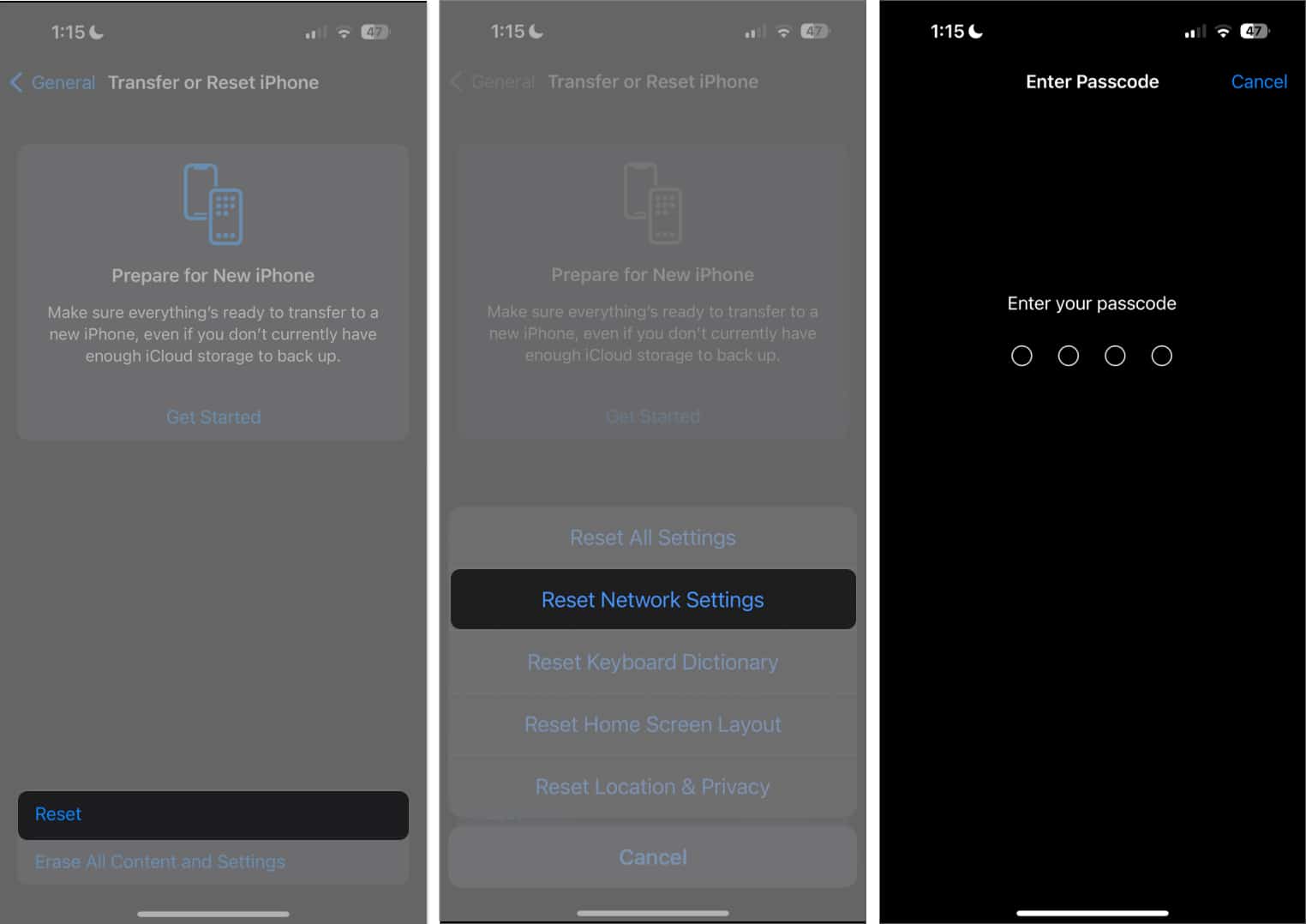
Ire-restore nito ang lahat ng iyong network settings sa default, kasama ang iyong Wi-Fi, Bluetooth, at cellular settings.
12. Iba pang mga bagay na maaari mong gawin
May iba pang dahilan kung bakit napupunta ang iyong mga tawag sa iyong Voicemail. Narito ang iba pang mga bagay na maaari mong gawin upang matiyak na maririnig mo ang iyong mga tawag sa iyong iPhone:
Ilipat ang Ring/Silent switch pasulong upang hindi lumabas ang orange na linya. Suriin ang Call Audio Routing at tiyaking nakadirekta ito sa speaker ng iyong iPhone, hindi sa Bluetooth headset. Pumunta sa Mga Setting → Accessibility → Touch → Call Audio Routing. Piliin ang Speaker. Sa ibaba nito, i-toggle I-disable ang Auto Answer Calls off.
Kung walang nakatulong sa itaas, maaaring nasa iyong carrier ang isyu. Makipag-ugnayan sa iyong carrier upang malaman kung ang anumang mga isyu na nauugnay sa network ay nakakaapekto sa iyong numero. Kung hindi lang ikaw ang nasa lugar na may isyu, maaari mong tanungin ang iyong carrier kung may problema sa isang kalapit na tore.
Wrapping up…
Kadalasan, ang mga sariling feature ng iPhone ang pumipigil sa mga user na sagutin ang kanilang mga tawag, na humahantong sa kanila na maipasa sa iyong Voicemail. Nakatulong ba ang alinman sa mga tip sa pag-troubleshoot sa itaas? Kung gayon, huwag mag-atubiling ibahagi ang iyong mga karanasan sa ibaba.
Magbasa nang higit pa:
Profile ng May-akda
Gusto ni Rachel ang anumang bagay sa Apple —mula sa Mga iPhone, sa Apple Watches, sa MacBooks. Isa rin siyang medikal na manunulat at ghostwriter para sa iba’t ibang publikasyon.